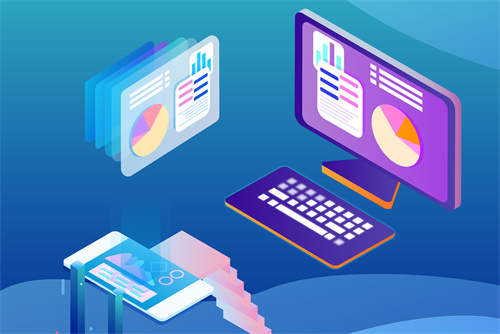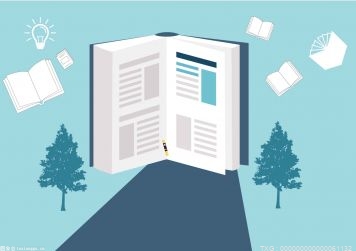腾讯会议保存的文件在哪里?
腾讯会议拥有实时共享屏幕、在线文档协作等功能,用户在腾讯会议保存了文件,但不知道在哪里才能找到这些文件,这时候用户打开腾讯会议的设置选项,点击录制就能找到录制文件,如果想要会议文件就需要打开文档选项,先导出文件再去查看。

方法一
1、如果是录制的文件,可以打开右上角腾讯会议的“设置”。
2、然后进入左边栏“录制”选项。
3、在其中找到“本地录制”就能“打开”文件夹了。
方法二
1、如果是会议文件,那么进入想要的会议,点击下方“应用”,打开“文档”。
2、在文档列表中找到你想要保存的文件,点击进入。
3、进入后,点击右上角的“三横线”,选择“导出为”→“本地Word文档”。
4、最后选择你想要保存的文件位置点击“保存”。
5、保存完成后,来到选择的保存位置,就可以找到保存的文件了。
腾讯会议如何导入背景图片?
现在有很多用户都经常会使用的到腾讯会议来进行视频会议的开展,不过有不少小伙伴不清楚的是在使用腾讯会议的时候是可以自定义背景图片的,那么我们应该如何去设置呢?下面就一起跟着小编来看看腾讯会议导入背景图片的方法吧。
第一步,首先打开“腾讯会议”。
第二步,打开“快速会议”进入会议。
第三步,点击会议页面下的“设置”。
第四步,点击左边栏的“虚拟背景”选项。
第五步,在虚拟背景中挑选一个背景,也可以点击“+”导入一张图片作为背景。
第六步,退出快速会议,加入你需要参加的会议就可以直接使用图片背景了。
如果你不想使用图片背景了也可以在相同的地方将他关闭。